mp4视频分割软件哪个好
2017-10-23 SALLY 快速找教程方案 反馈需求 狸窝宝典
『狸窝是帮助用户解决问题 提供教程解决方案 在这个过程中有使用我们自己开发的软件 也有网上找的工具 只要帮助用户解决问题就好!』
不得不说最近深圳的天气是很好的,非常适合出去爬山和逛公园,大家周末是不是都出去释放天性了呢。反正小编每次过完周末,周一上班的时候都觉得很累很累,而且还犯困。虽说这样,但也必须写教程方案,不然怎么叫每日更新呢
 。今天说的是简单的视频分割,就是把视频中的某一段内容分割出来,单独进行保存。自己设置分割的时间点。 。今天说的是简单的视频分割,就是把视频中的某一段内容分割出来,单独进行保存。自己设置分割的时间点。此教程方案所用到的工具下载:http://www.leawo.cn/ND_upload.php?do=info&id=5453 这个工具已经用过几次了,熟悉的小伙伴,我就不再啰嗦了。第一次接触的小伙伴也不要捉急,所用软件、安装方法和软件所需注册码已经上传了,大家根据上面的地址下载就行了。双击运行软件,点击界面上的“简易分割”功能选项。 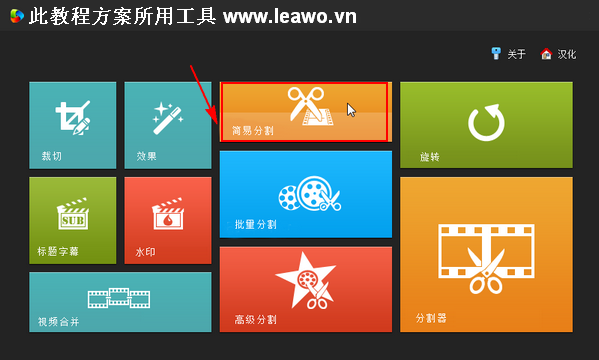 点击“添加文件”,在打开对话框中选择要进行分割的视频素材,然后点击“打开”。(世界上哪有不劳而获的东西,狸窝小编整理出这么多方案也是需要大量的时间和精力的,我个人觉得这个狸窝的会员开的很值。) 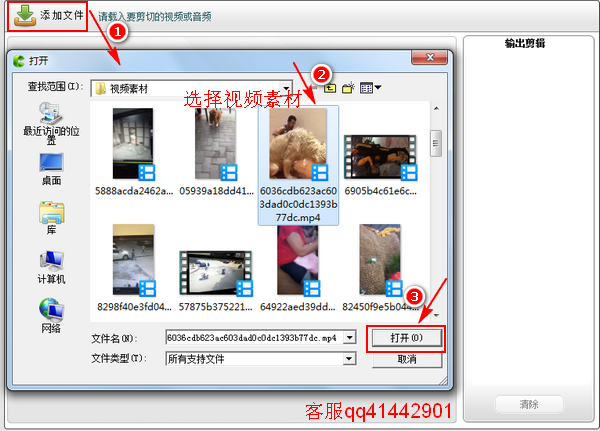 这里的视频分割操作有两种,我们先说一说第一种。界面的视频播放轴上有两个时间按钮,“  ”表示开始时间,拖动这个图标可以设置从什么位置开始截取视频;“ ”表示开始时间,拖动这个图标可以设置从什么位置开始截取视频;“ ”表示结束时间,拖动设置截取视频的结束位置。选中的中间部分就是要保存下来的视频片段。 ”表示结束时间,拖动设置截取视频的结束位置。选中的中间部分就是要保存下来的视频片段。 第二种方法可能相对来说会精确点。首先播放视频,当视频播放到你想要开始进行分割位置的时候,点击“  ”。然后继续播放视频,当视频播放到要结束分割位置的视频,再点击“ ”。然后继续播放视频,当视频播放到要结束分割位置的视频,再点击“ ”。中间部分就是要分割并另外保存的视频内容了,然后点击“剪切”。界面最下方可以设置视频输出位置,再点击“开始”。 ”。中间部分就是要分割并另外保存的视频内容了,然后点击“剪切”。界面最下方可以设置视频输出位置,再点击“开始”。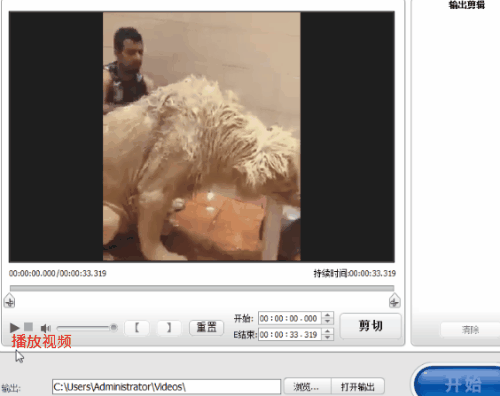 界面下方会显示视频输出进度。输出完成后会弹出提示对话框,提示分割文件成功。在提示框中可以选择打开视频输出所在的位置,也可以选择关闭当前提示界面。 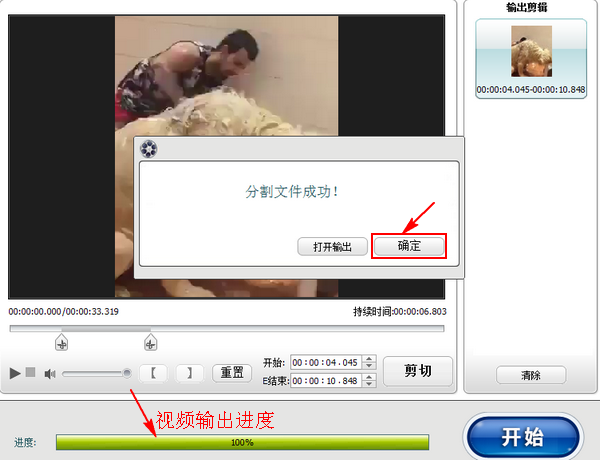 讲到了视频分割的两种操作方法,两种方法各有各的好。第一种方法会相对简单,直接拖动相应的图标,设置好要分割的视频片段位置就行了。第二种方法则需要边播放视频,边确定视频分割的起止时间,但会相对更精确一点。大家自己选择一种分割方法就行了。 用该工具可以把同一视频分割成多个片段,具体操作咱们留着下次再讲,保留一丝神秘感哦。在开始运行今天这个工具的时候会提示需要注册,所用到的注册码已经放到记事本中了,把记事本中的注册码复制粘贴到相应位置,然后点击继续就行了。记事本文件根据上面的软件下载地址进行下载就行了。 ⊙●★ 感谢打赏 打赏后联系本站客服微信 有惊喜 ☆■♀ (领导说了,分享本文一次小编工资涨0.5元) 为了感谢你帮小编分享,推荐你一个学习小视频制作的方法 >> 录好的视频怎样加字幕 优质教程方案 |